当 Windows 安装新版本时,它会留下临时文件。这些剩余文件会占用空间并可能影响 Windows 更新的安装。正在删除旧的 Windows 更新文件释放更多磁盘空间 。
该操作也是Windows 更新安装问题 的有效故障排除修复。本教程介绍了 Windows 11 和 Windows 10 计算机上与 删除旧的 Windows 更新文件 不同的方法。
删除 Windows 更新文件安全吗?
删除旧的 Windows 更新文件不会对您的计算机软件或硬件组件造成任何损害。个人文件也不会被删除。这是一个安全的过程。
唯一的缺点是您可能无法反转或恢复以前版本的 Windows 连接到您的计算机。一个好的经验法则是仅在以下情况下删除 Windows 更新文件:
如何删除旧的 Windows 更新文件
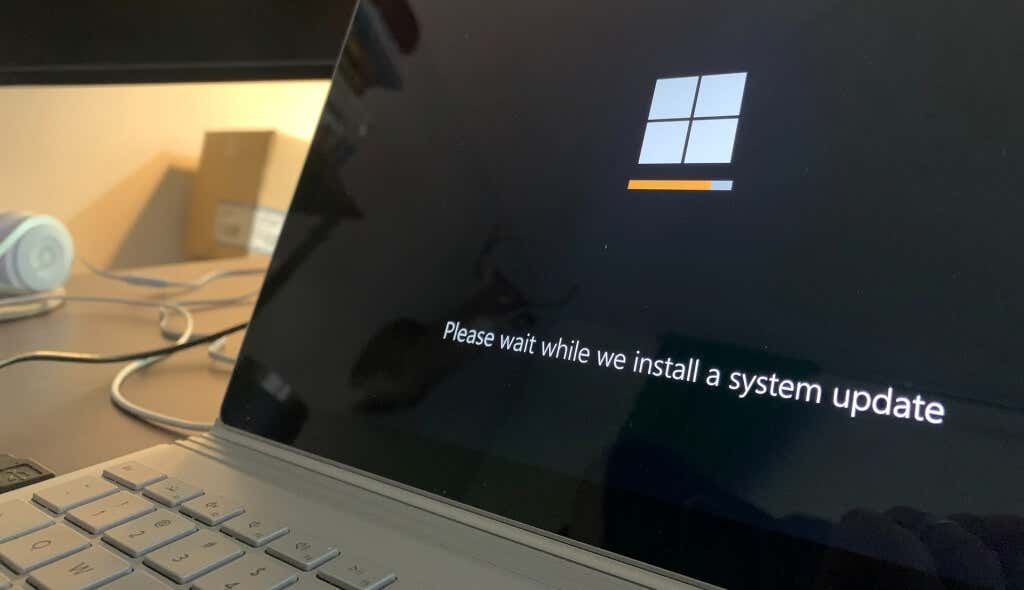
有多种方法可以删除 Windows 计算机上的 Windows 更新文件。您可以使用磁盘清理和命令提示符等内置工具来完成工作。同样,您也可以手动查找并删除临时 Windows 更新文件。
我们在下面重点介绍了四种删除 Window 更新文件的方法。这些步骤可能会有所不同,具体取决于您的电脑操作系统版本。
从窗口设置中删除 Windows 更新文件
Windows 11 和 Windows 10 计算机的“设置”菜单中有一个“Windows 更新清理”工具。请按照以下步骤使用该工具删除旧的 Windows 更新文件。
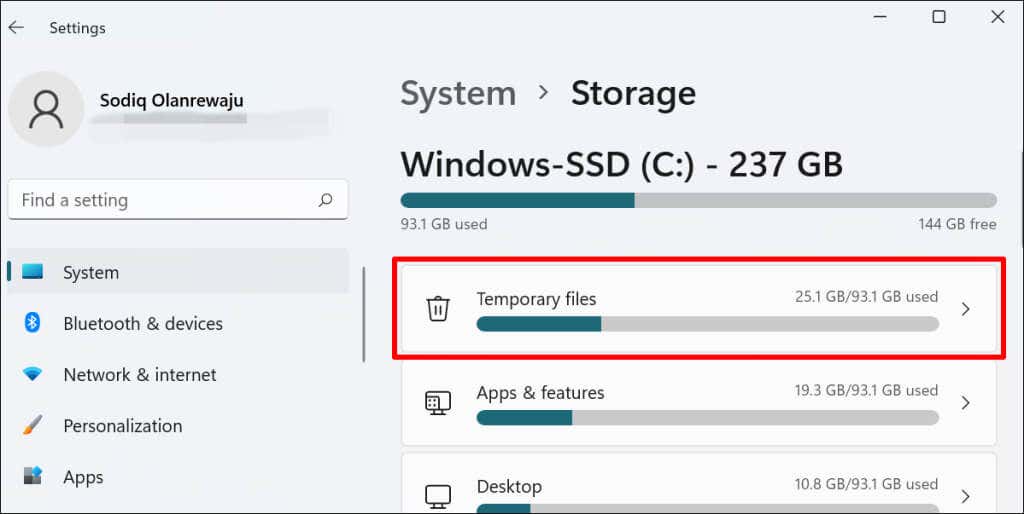
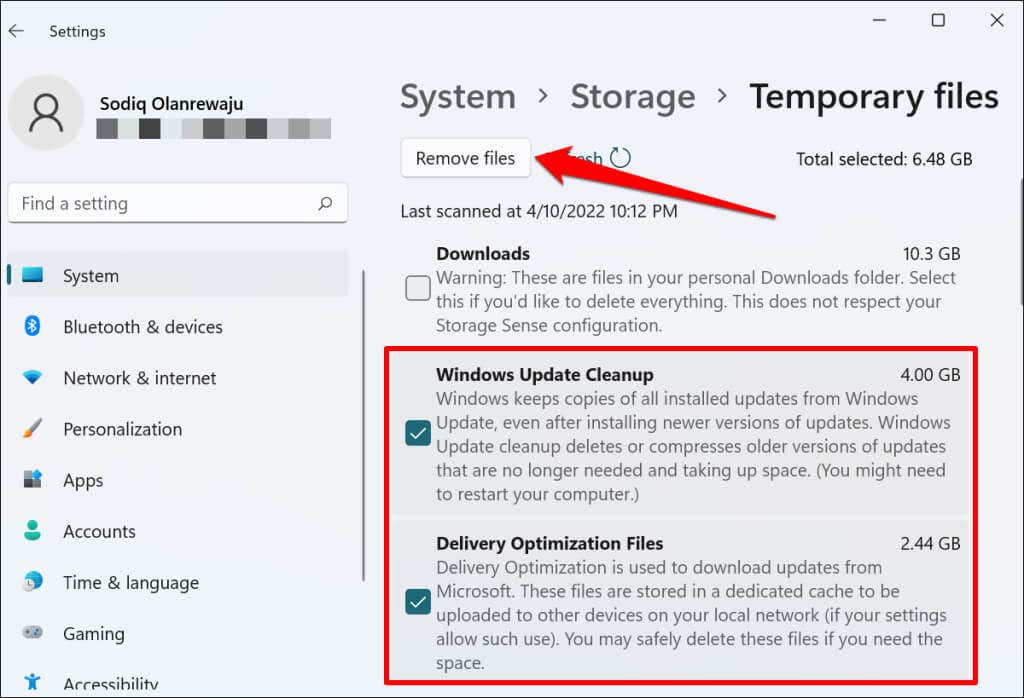
“传递优化文件”与 Windows 更新相关联。这些文件允许您的计算机与本地网络上的设备交换 Windows 更新信息。
虽然 Windows 会在短时间内自动删除传递优化文件,但从计算机中手动删除它们是安全的。 Microsoft 建议删除这些文件以在硬盘驱动器上创建可用空间。.
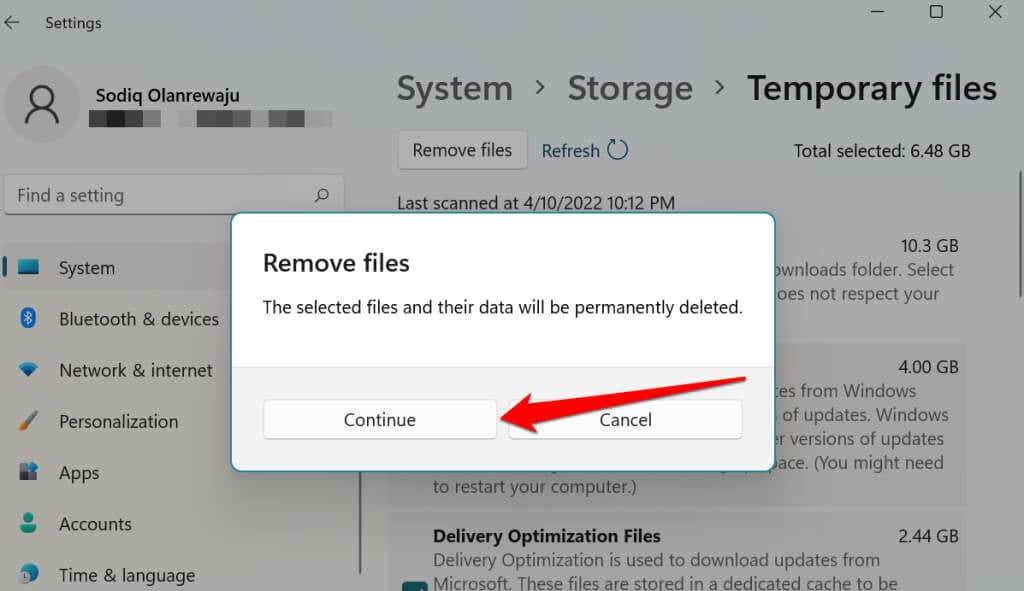
注意: 对于 Windows 10,请转至设置 >系统 >存储 >此电脑 >临时文件 >以前版本的 Windows ,然后选择删除文件 。
使用磁盘清理删除 Windows 更新文件
磁盘清理是一款用于释放 Windows 设备上磁盘空间的内置应用。它是一系列独特工具的集合,用于删除占用 PC 存储空间的不同文件类型。您可以使用磁盘清理删除临时应用程序文件 ,清空电脑的回收站、多余的互联网文件等。
按照以下步骤使用磁盘清理应用程序:
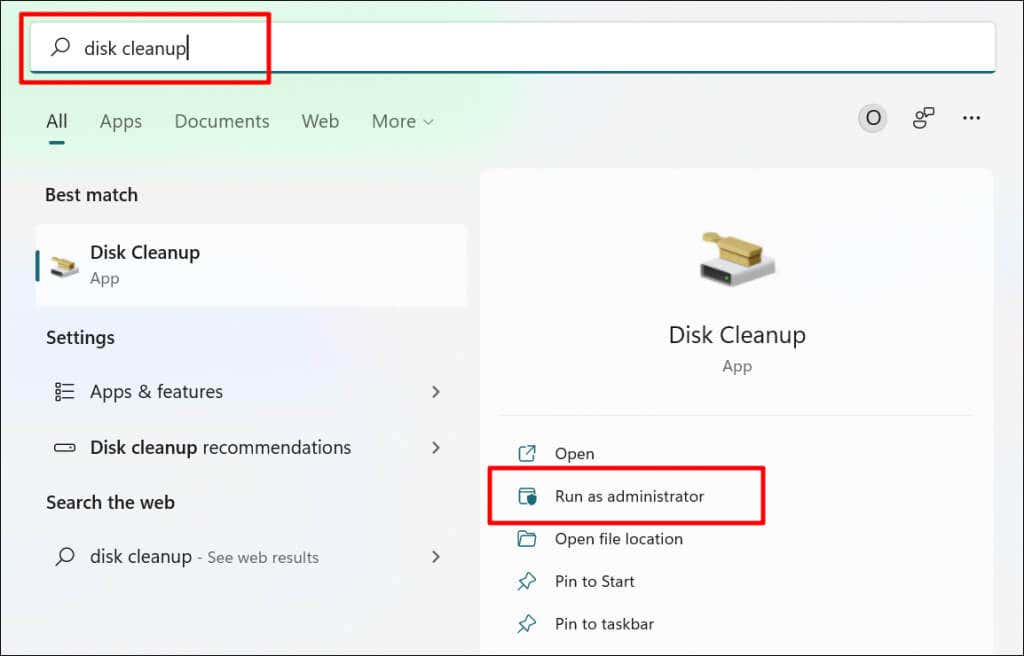
或者,打开 Windows 运行框(按 Windows 键 + R ),在对话框中键入或粘贴 cleanmgr.exe ,并选择确定 。
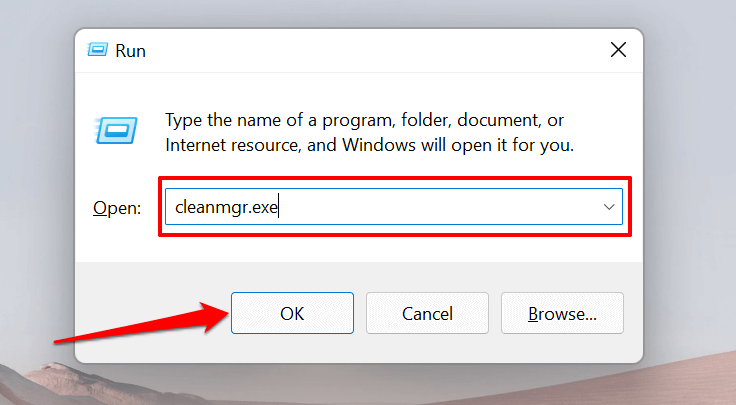
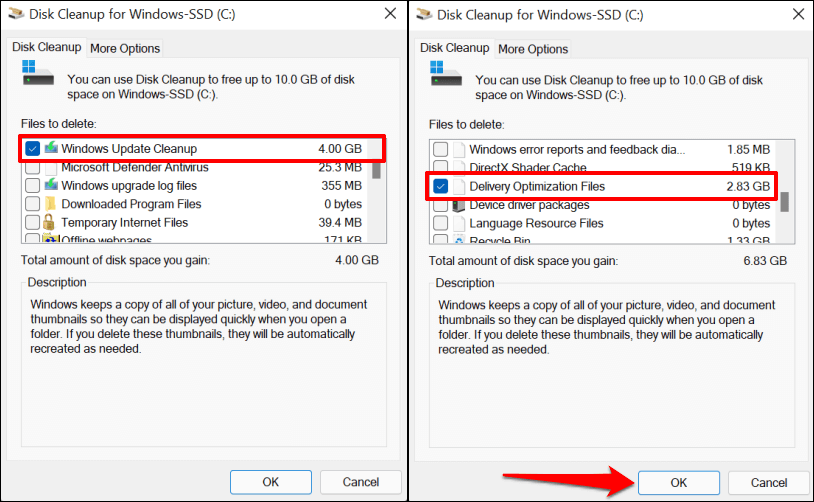
如果您没有看到“Windows 更新清理”选项,则说明您没有使用管理权限打开磁盘清理。点击清理系统文件 按钮即可解锁所有磁盘清理功能。
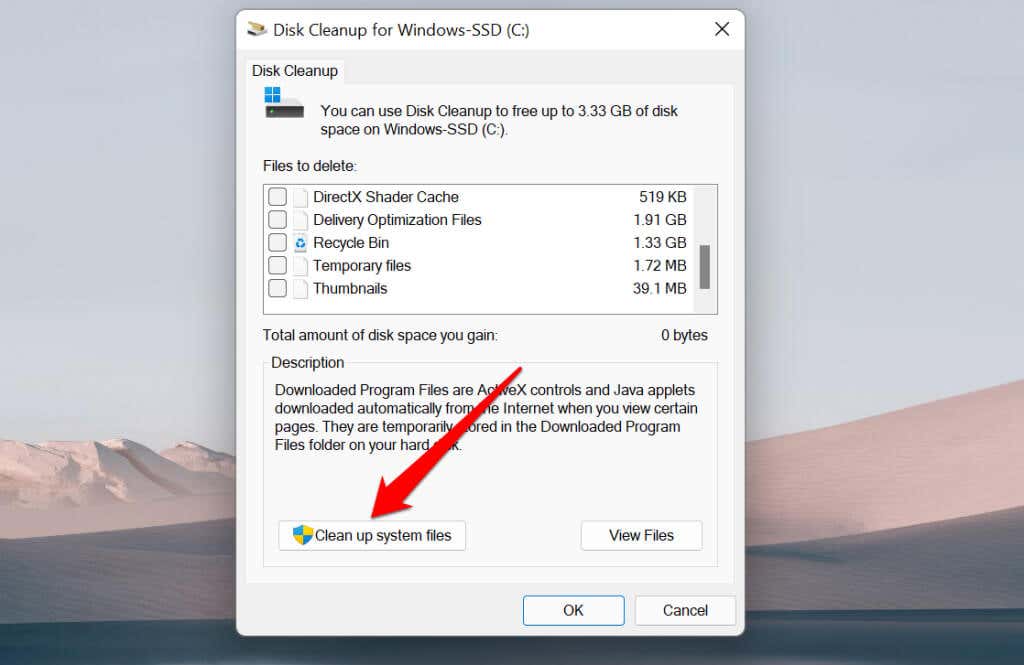
几秒钟后,Windows 更新清理选项就会出现在磁盘清理应用中。
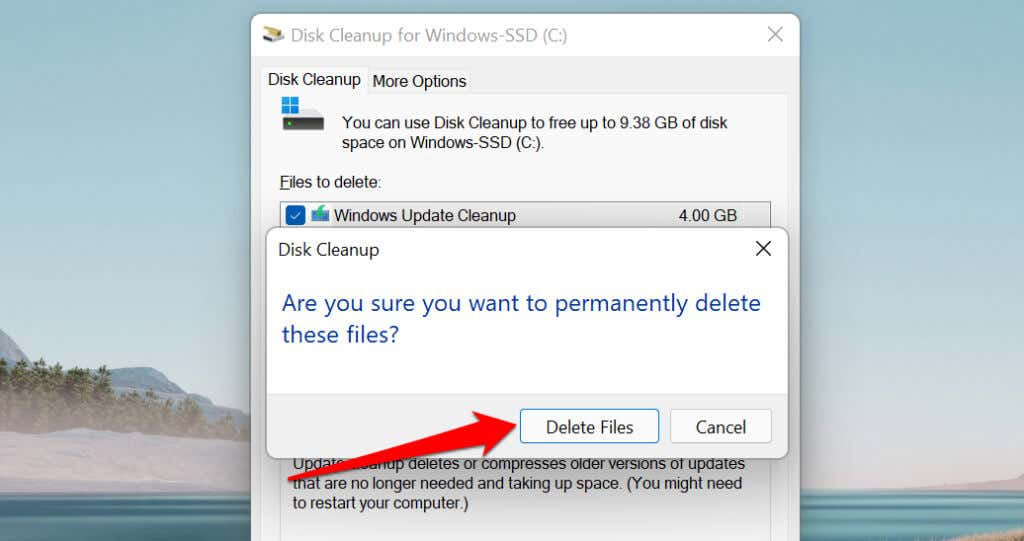
手动删除 Windows 更新文件
首先,您需要停止 Windows 更新服务 — 用于检测、下载和安装 Windows 及其他程序更新的后台服务。
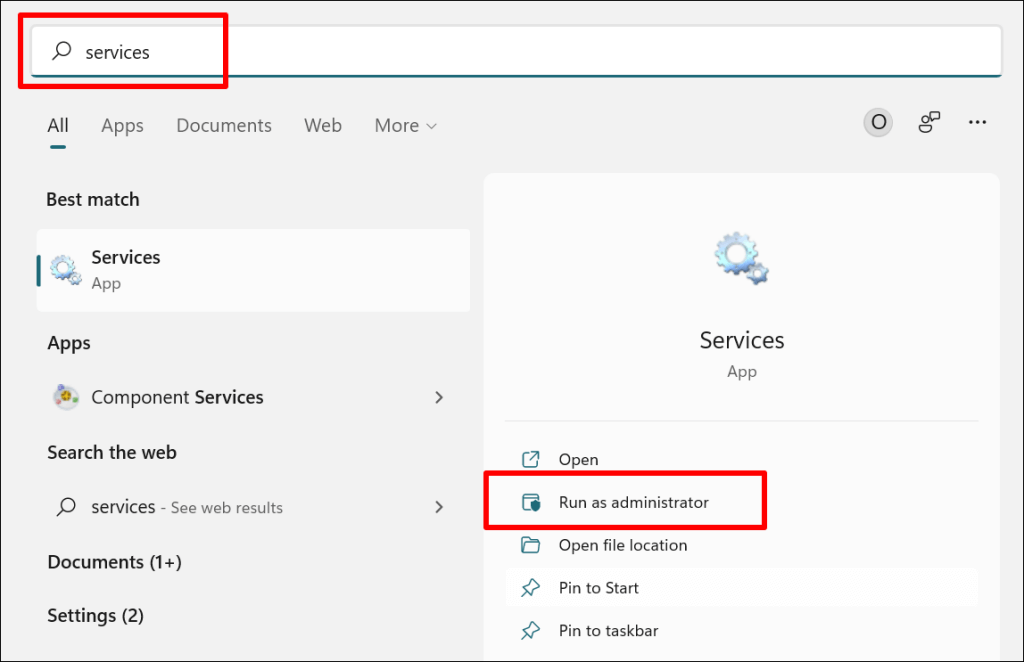
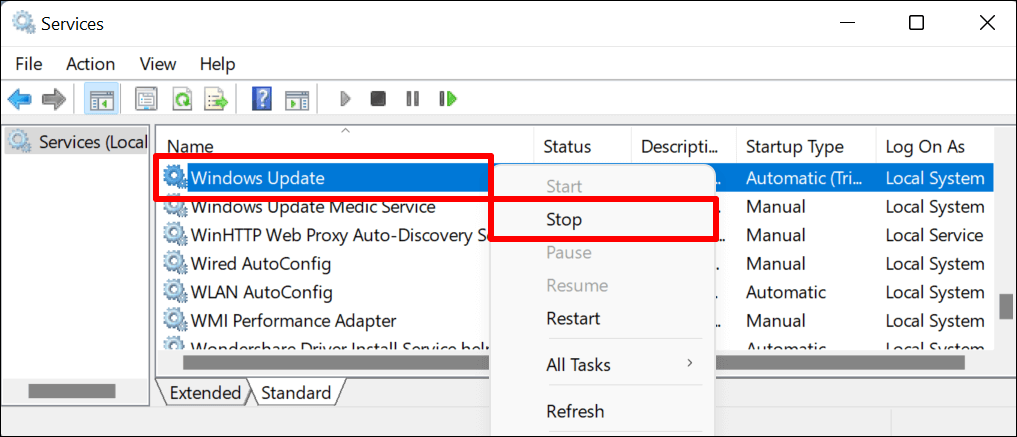
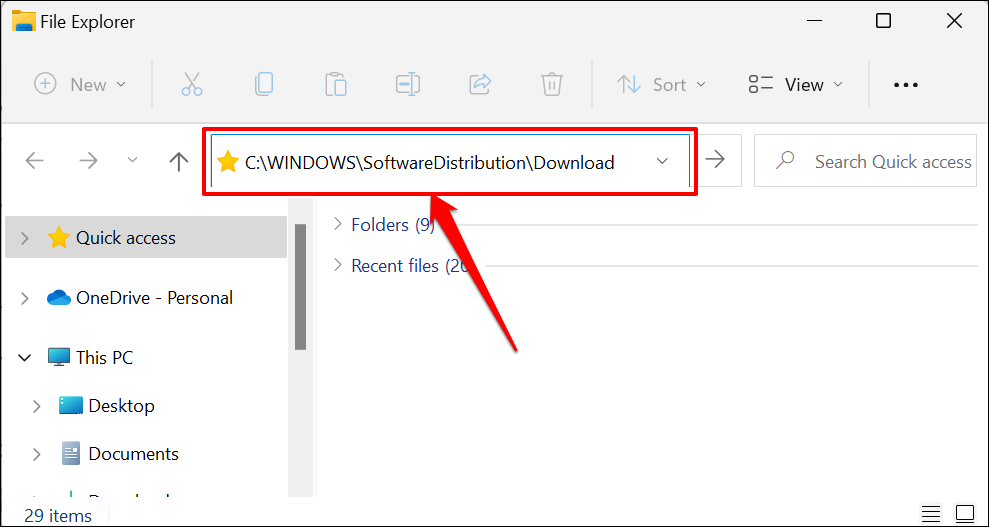
这将打开 SoftwareDistribution 文件夹,Windows 在其中存储更新计算机操作系统所需的临时安装文件。删除或移动该文件夹的内容也可以解决 Windows 更新问题。
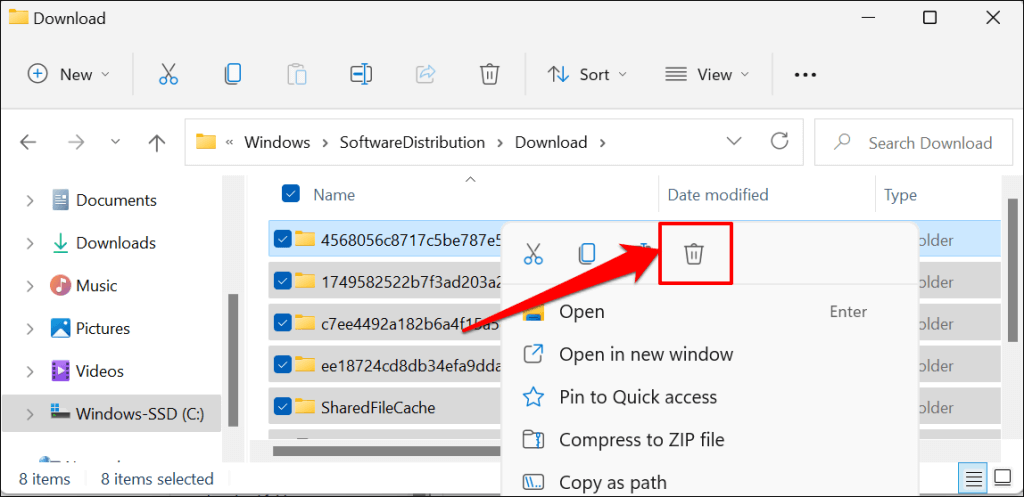
如果您不想删除文件,可以将它们移动到外部存储设备。最后一步是重新启动 Windows 更新服务。
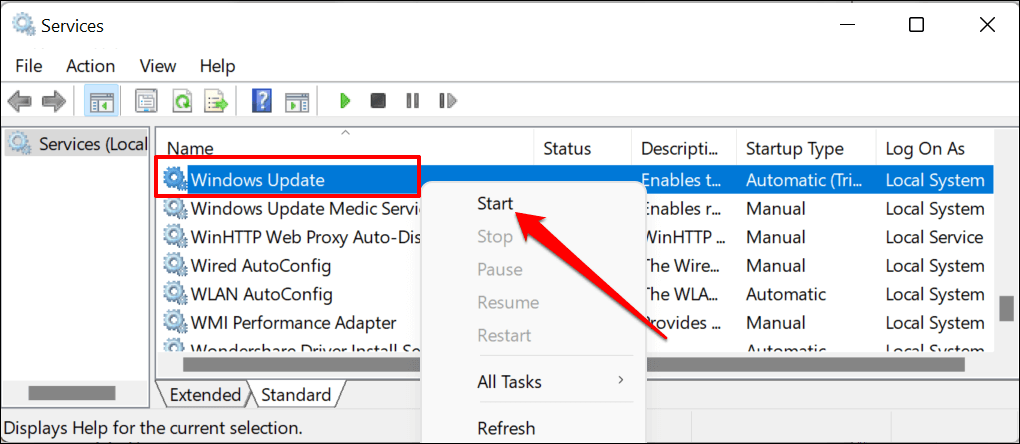
如果您的计算机有新的 Windows 更新可用,Windows 会将新文件下载到 Software Distribution 文件夹。 Windows 更新临时文件通常很大。如果您的电脑存储空间不足,请在每次安装 Windows 更新后清空该文件夹。
使用命令提示符删除 Windows 更新文件
此方法需要使用命令提示符删除电脑软件分发文件夹中的 Windows 更新缓存文件。
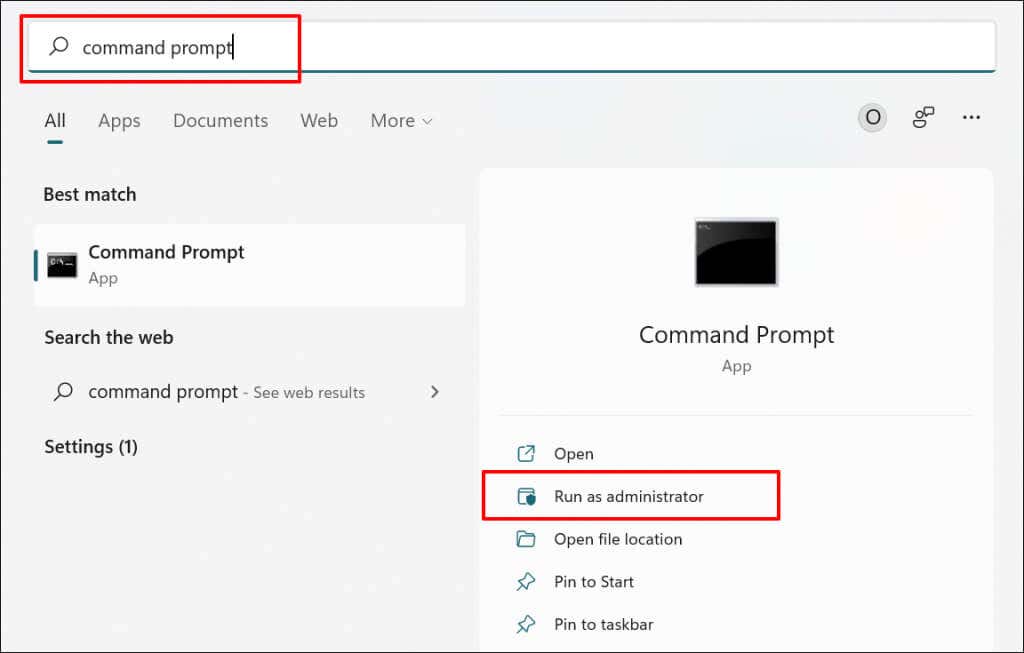
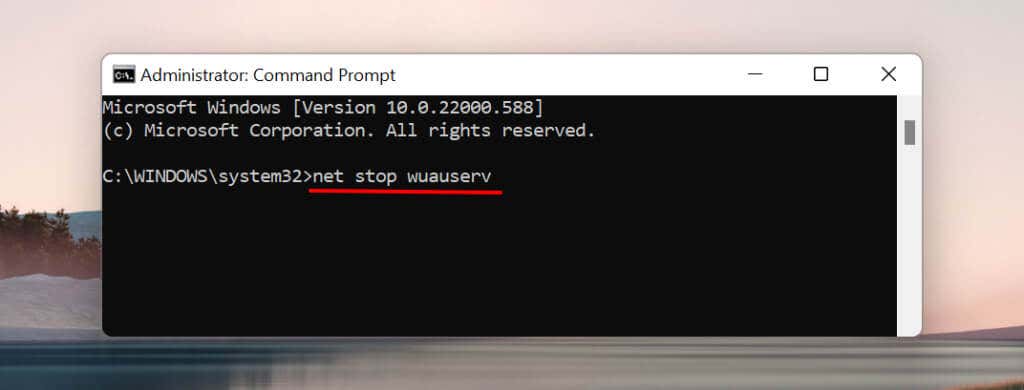
此命令指示 Windows 停止 Windows Update 服务。当命令提示符显示“WIndows Updater 服务已成功停止 ”消息时,继续执行下一步。.
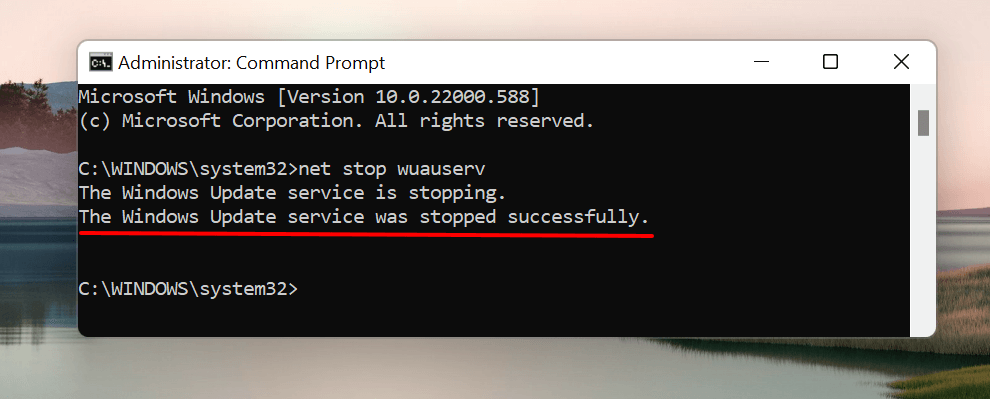
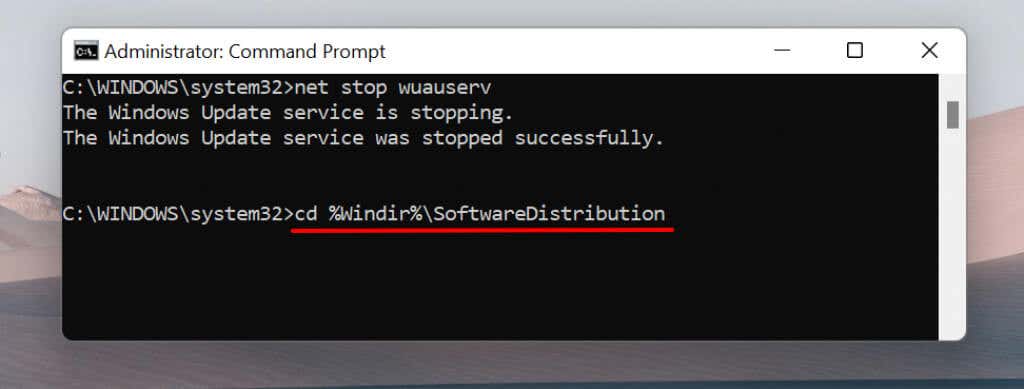
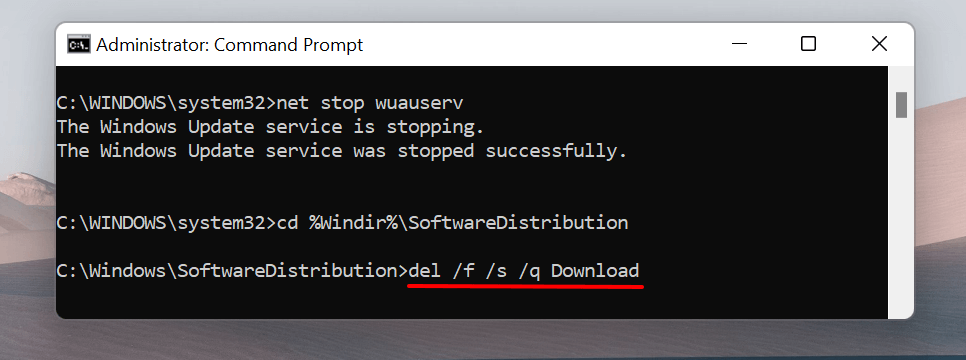
命令提示符会删除指定目录(即 SoftwareDistribution)中下载文件夹的内容。该过程可能需要几分钟,具体取决于 Windows 更新文件的大小。当您收到成功消息时,请继续下一部分。
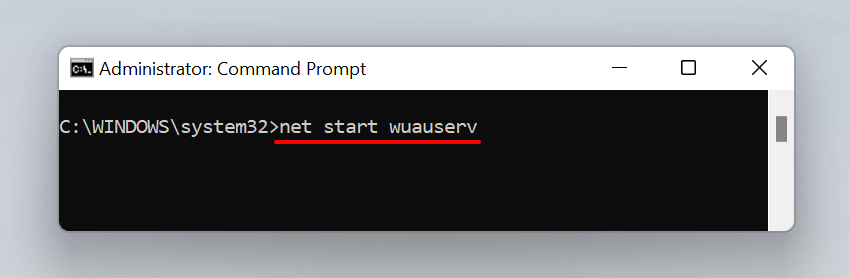
多种选择
关于 Windows,我最喜欢的一点是几乎总是有不止一种方法来执行操作。上面列出的四种方法将删除电脑上所有下载的 Windows 更新文件。我们建议您删除文件后重新启动计算机。
.